آموزش تبدیل ویدیو به GIF | ابزارهای حرفه ای برای تبدیل فیلم به GIF
دانشمند یک سال پیش
اگر قصد تبدیل فیلم به فایل گیف را دارید، لزومی به نصب برنامه های جانبی و اضافی وجود ندارد. شما میتوانید بدون نیاز به نصب هیچ نوع برنامه ای، اقدام به تبدیل فیلم به فرمت گیف کنید. این امکان به لطف فناوریهای پیشرفته و قابلیتهای ذاتی سیستمعاملهای رایج امروزی فراهم شده است. بنابراین، میتوانید به سادگی و بدون نیاز به نصب برنامههای اضافی، فرآیند تبدیل فیلم به گیف را انجام دهید.
آموزش تبدیل ویدیو به فرمت گیف
فرمت گیف در گذشته محبوبیت چندانی نداشت، اما با ظهور شبکه های اجتماعی، استفاده از این فرمت افزایش یافته است. امروزه، کانال های متعددی برای دانلود گیف های مختلف وجود دارد که به شما امکان دانلود گیف های دلخواه را می دهد. گیف ها زیرمجموعه ای از فایل های ویدیویی هستند که مدت زمان محدود (چند ثانیه ای)، بدون صدا و با حجم کم (چند کیلوبایت) دارند. اگر شما قصد تبدیل ویدیو به گیف را دارید، نیازی به استفاده از ابزارهای چند مگابایتی یا چند گیگابایتی نیست.
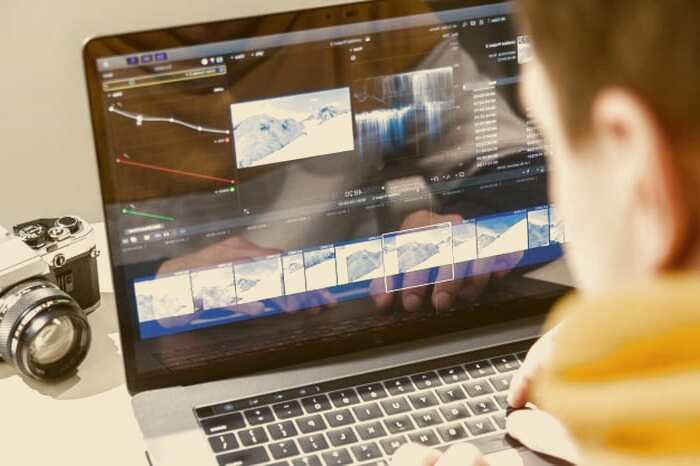
چرا که ابزارهای حرفه ای متعددی طراحی شده اند که شما با استفاده از آنها می توانید نیاز خود را به بهترین حالت ممکن رفع کنید. با این وجود در ادامه این گزارش از بخش تکنولوژی نمناک قصد داریم شما را با ابزارهای کاربردی و بسیار سریع برای تبدیل فیلم به گیف آشنا سازیم تا از هر گونه برنامه نصبی بی نیاز شوید. همراه ما باشید.
وب سایت EZGIF
سایتEZGIF ابزاری است که قابلیت های متعددی در زمینه ویرایش فیلم دارد که شما با استفاده از آن می توانید فیلم/فیلم های مورد نظر خودتان را به بهترین شیوه ممکن ویرایش کنید. از این رو از مهم ترین قابلیت هایEZGIF می توان به موارد مانند موارد ذیل اشاره کرد؛
- ریسایز کردن ابعاد فیلم
- اضافه کردن متن به فیلم
- روتیت کردن فیلم
- ریورس کردن فیلم
- برش فیلم
- یکی کردن چند فیلم
- تغییر سرعت فیلم
- بی صدا کردن فیلم
- کراپ کردن فیلم
- اوپتیمایز کردن فیلم
- تبدیل فیلم به گیف
- اعمال افکت روی فیلم و...
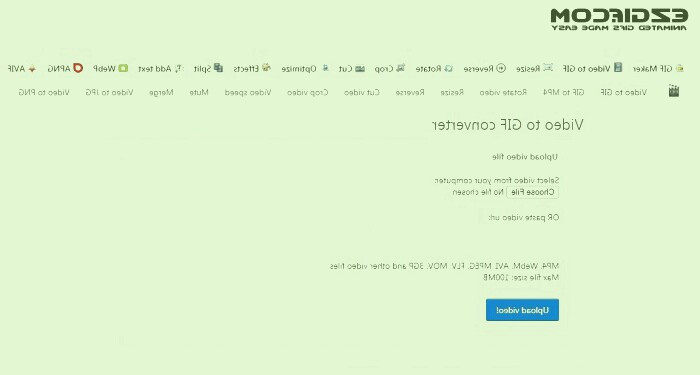
از این رو بدون شک اگر تصمیم به ویرایش فیلمی دارید، بدون شک ابزارEZGIF می تواند نیاز شما را به بهترین شیوه ممکن برطرف کند. از مهمه ترین مزیت هایی که می توان برایEZGIF نام برد، بی نیازی این برنامه نسبت به نصب هر گونه برنامه جانبی برای استفاده از آن می باشد. بنابراین بدون آنکه شما برنامه ای را نصب کنید، می توانید از آن هم در گوشی و کامیپوتر استفاده کنید.
آموزش تبدیل فیلم به گیف درEZGIF
هدف اصلی ما از معرفیEZGIF در این گزارش از بخش تکنولوژی نمناک، استفاده از آن برای تبدیل فیلم به گیف می باشد که یکی از قابلیت های اصلی آن نیز به شمار می رود که به کاربردن آن کار ساده ای می باشد که طبق مراحل ذیل می باشد؛
1. ابتدا وارد قابلیت تبدیل فیلم به گیف وب سایتEZGIF شوید.
2. اینک در این بخش 2 راه حل دارید. راه اول این است که فیلم مدنظر خود را از طریق Choose File آپلود کنید و راه حل دوم هم این است که اگر URL فیلم مدنظرتان را دارید، نیازی به دانلود و سپس آپلود کردن آن ندارید و از طریق کادر وسط می توانید آدرس URL فیلم را paste کنید. بعد از آن فیلم خود را مشخص کردید باید گزینه آبی رنگ Upload video را انتخاب کنید.
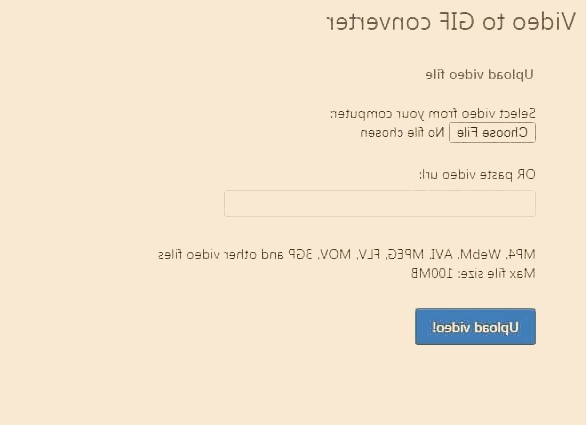
توجه 1 :ماکسیمم سایز فیلمی که می توانید بارگذاری کنید، 100 مگابایت می باشد.
توجه 2 :اگر فیلمی را آپلود کردید و سپس با ارورEZGIF روبرو شدید، بدین معناست که فرمت فیلم شما خارج از فرمت هایی است کهEZGIF پشتیبانی می کند. از این رو فرمت فیلم را تغییر دهید و سپس آنرا مجددا آپلود کنید.
3. بعد از آپلود شدن فیلم بر روی وب سایت مذکور، وارد صفحه جدیدی خواهید شد که می توانید فیلم آپلود شده را ویرایش کنید. اما همانگونه که در تصویر ذیل مشخص می کنید، در قسمت زیرین بخشی قرار گرفته است که شما می توانید با استفاده از آن مدت زمان گیف را مشخص کنید.
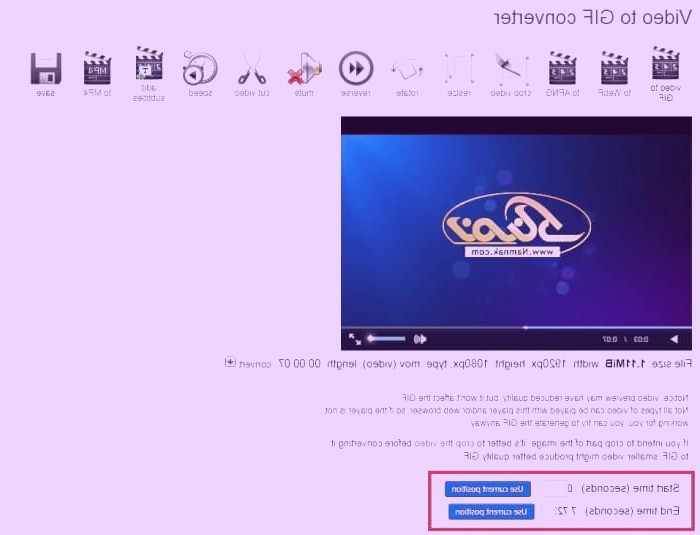
4. کمی پایین تر اسکرول کنید. اینک به بخشی خواهید رسید که می توانید سایز، FPS و Method خروجی فایل گیف مدنظرتان را تنظیم کنید. بعد از آنکه تنظیمات دلخواه خود را اعمال کردید، می بایست بر روی گزینه آبی رنگ Convert to Gif را بفشارید.
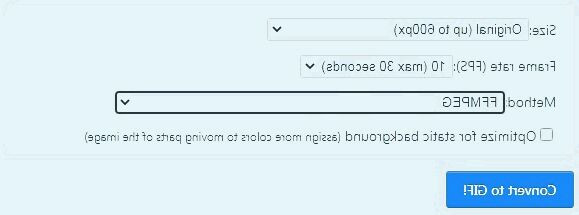
5. چند ثانیه صبر کنید. سپس به پایین اسکرول کنید. اینک فایل گیف شما در قسمت زیرین بصورت اتوماتیک در حال نمایش است که در زیر فایل گیف، حجم آن نوشته شده است اما از آنجاییکه ما تغییرات به خصوصی در تنظیمات پیش فرض EZGIF اعمال نکردیم، حجم فایل گیف حدودا 8 ثانیه ای ما 5 مگابایت شد.
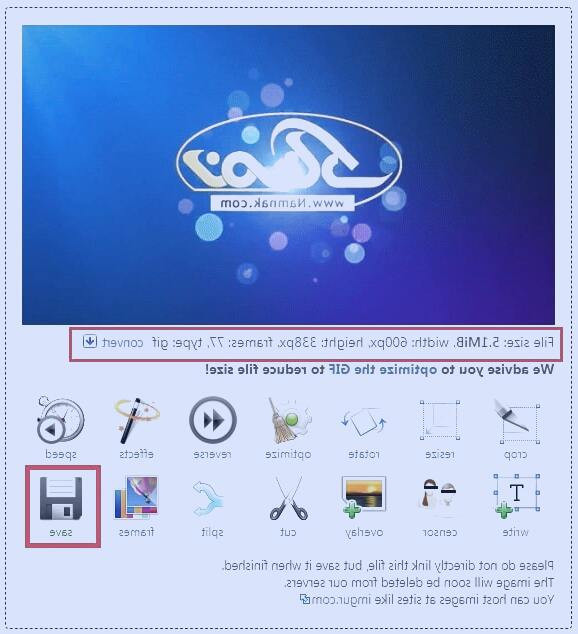
6. در نهایت برای آنکه فایل گیف خروجی را دانلود کنید، می بایست گزینه Save از تصویر بالا انتخاب کنید تا برایتان دانلود شود.